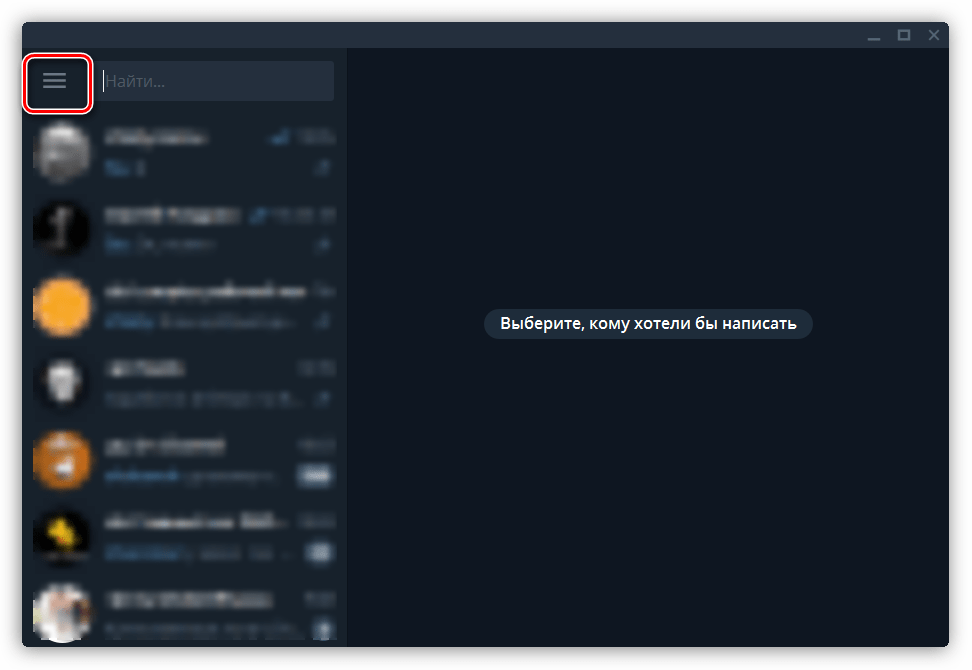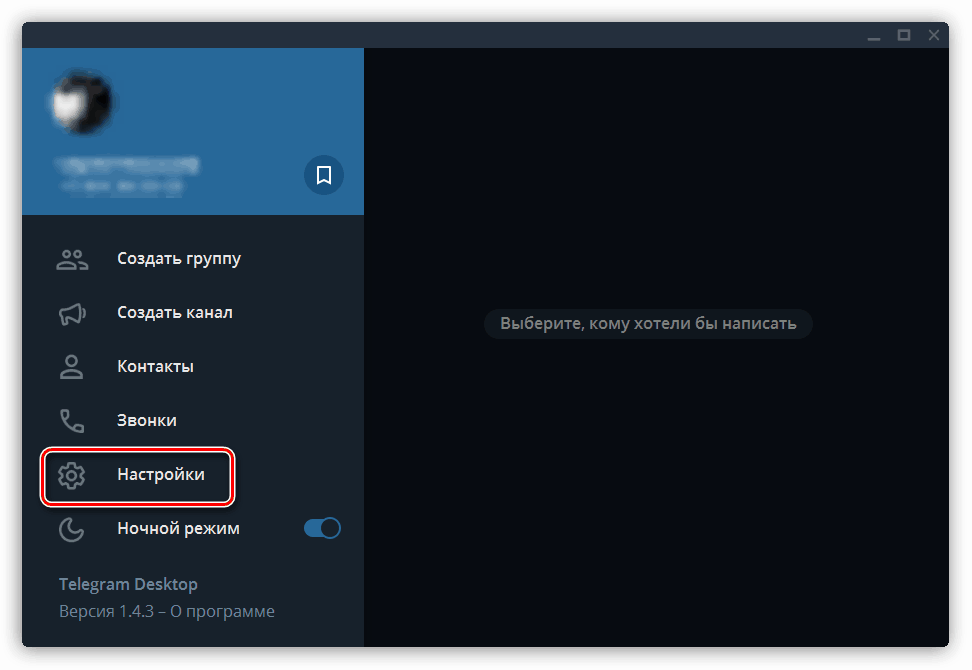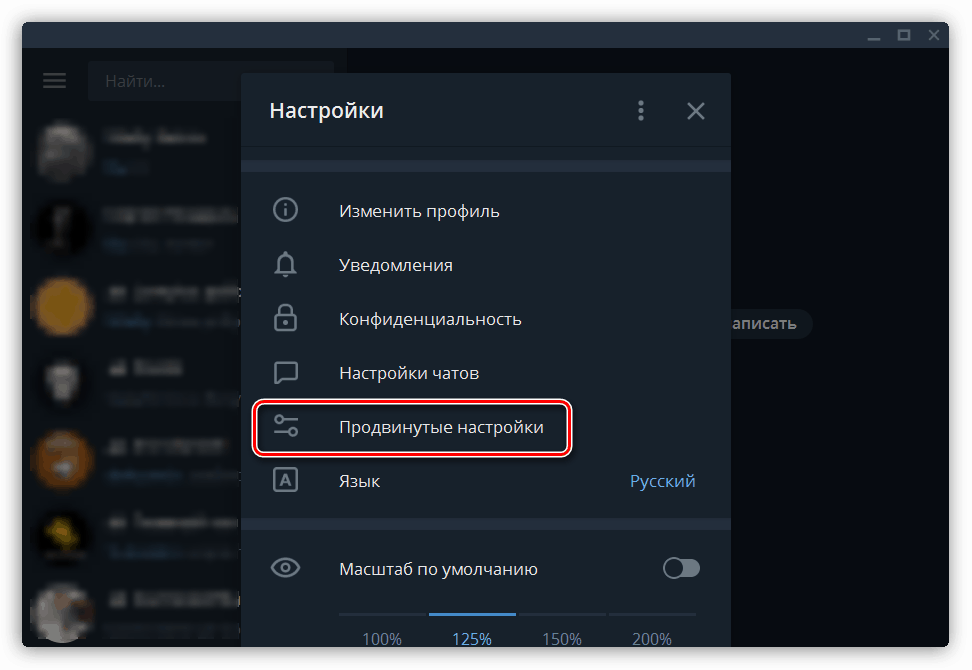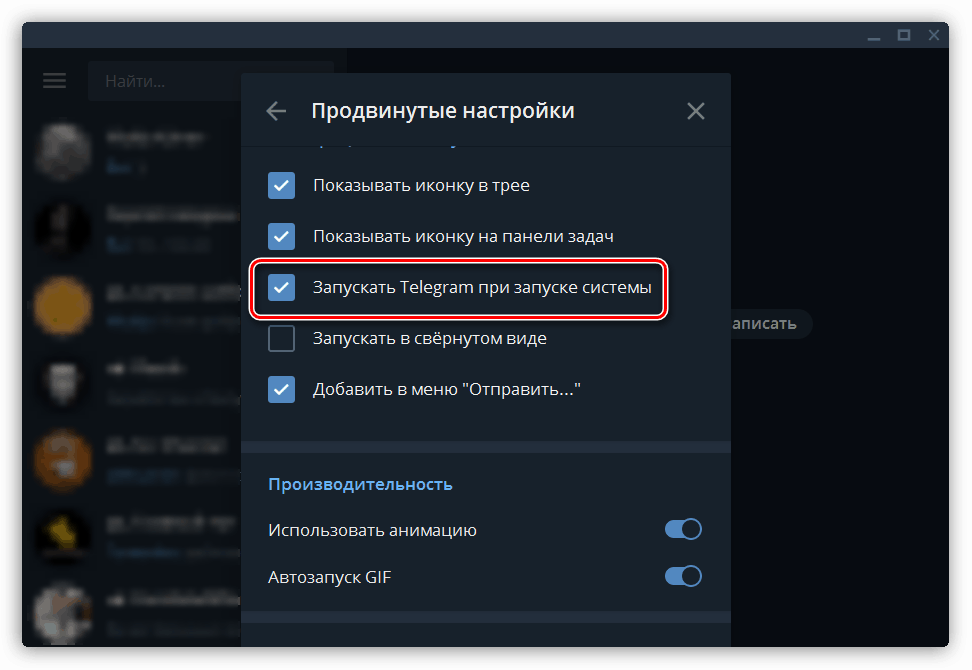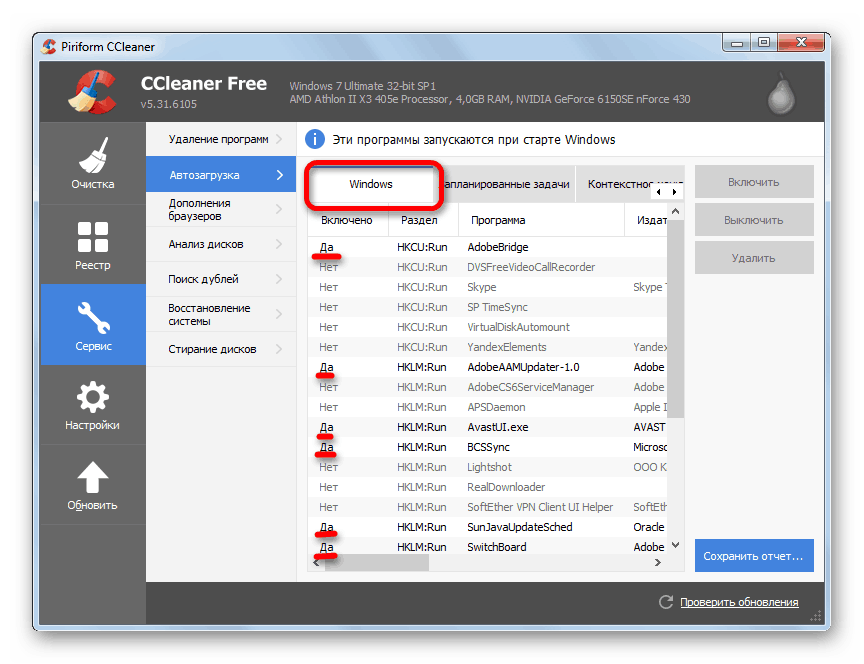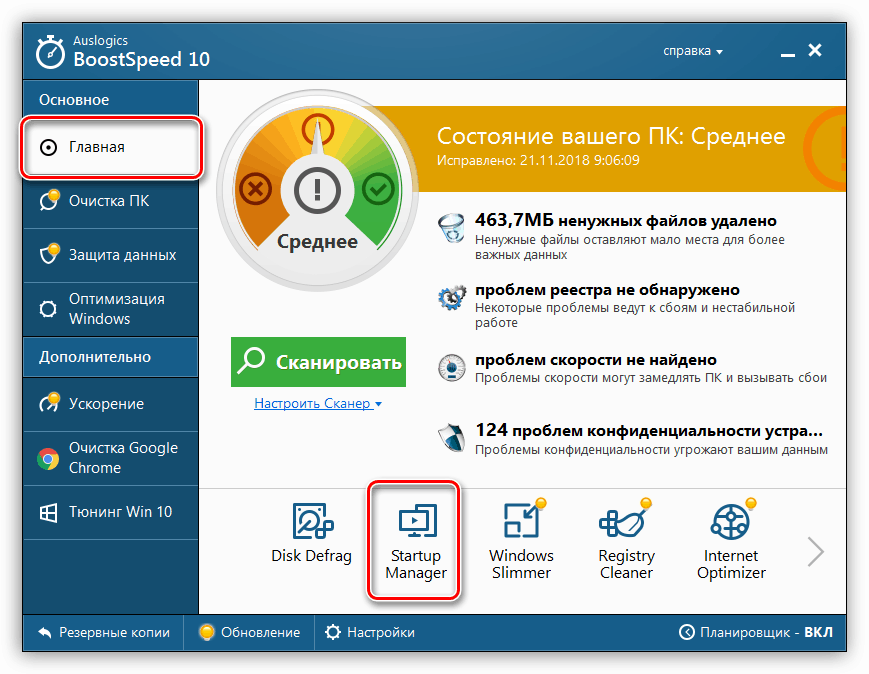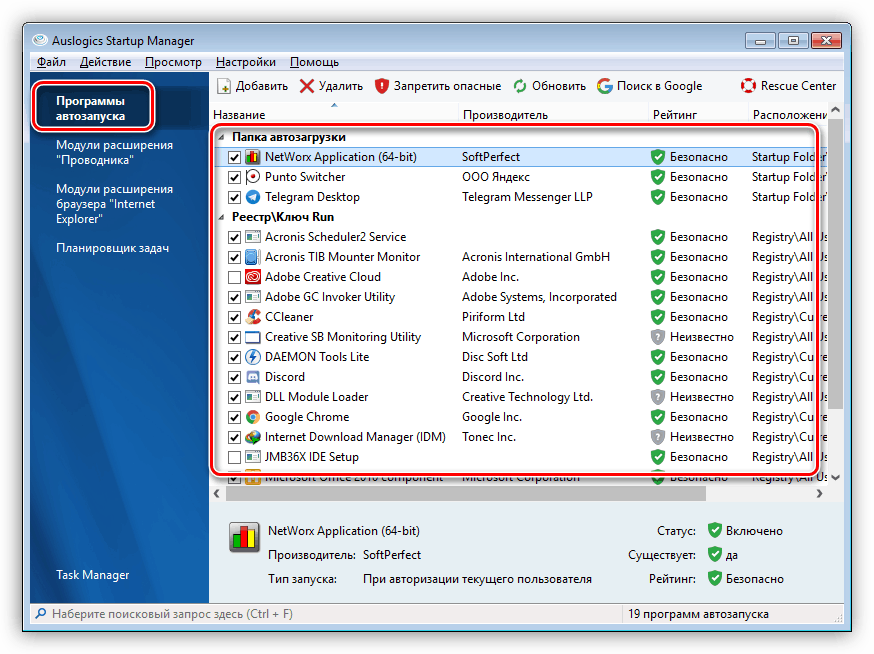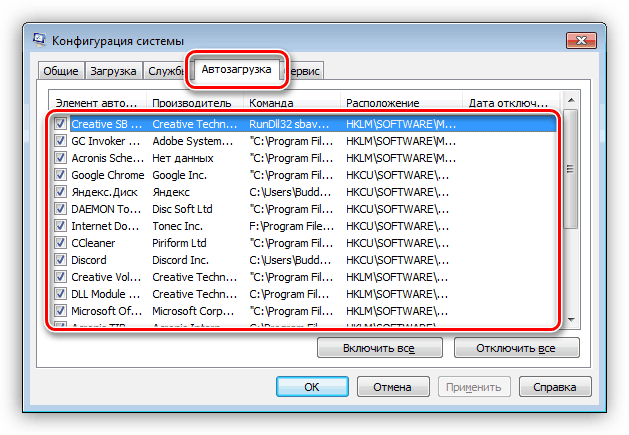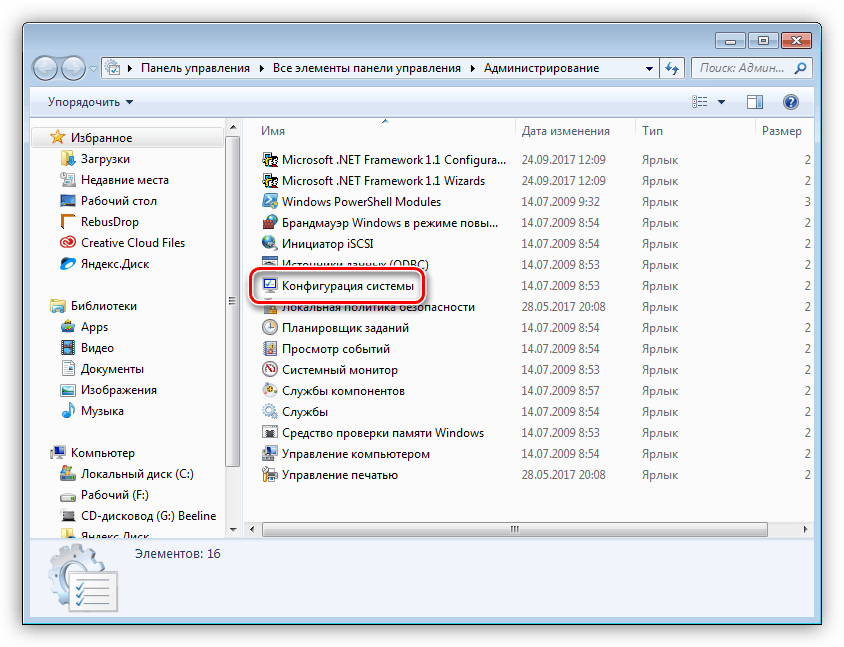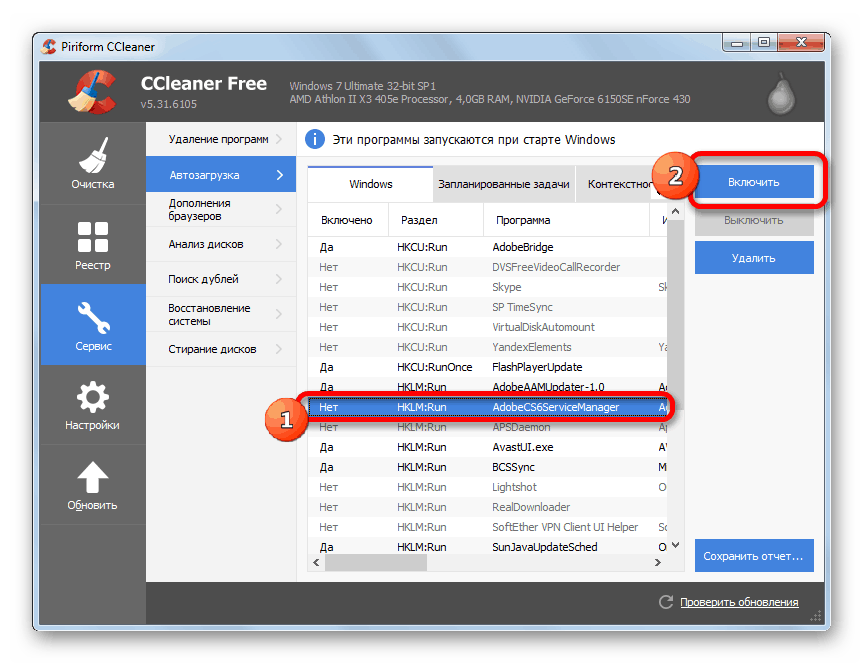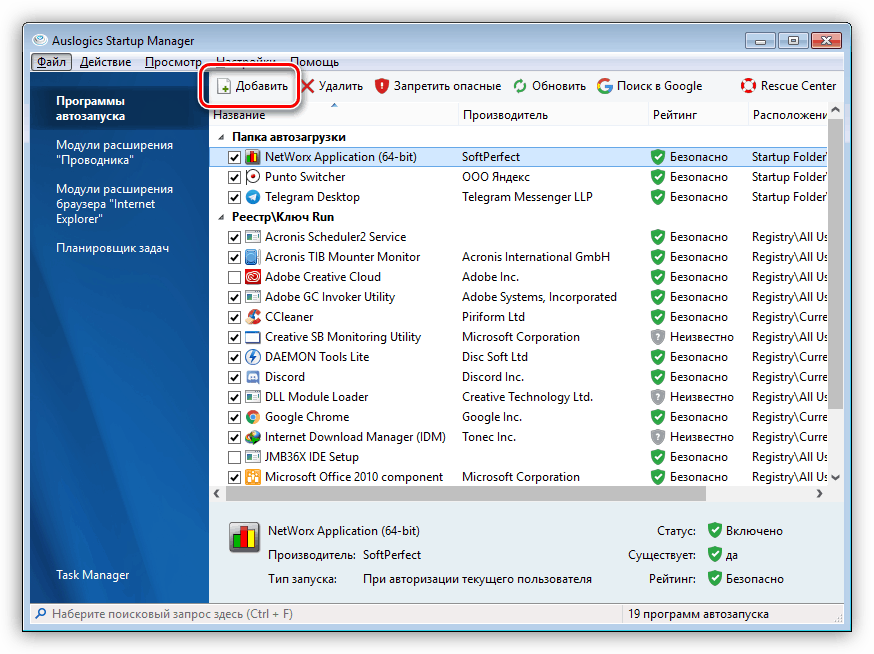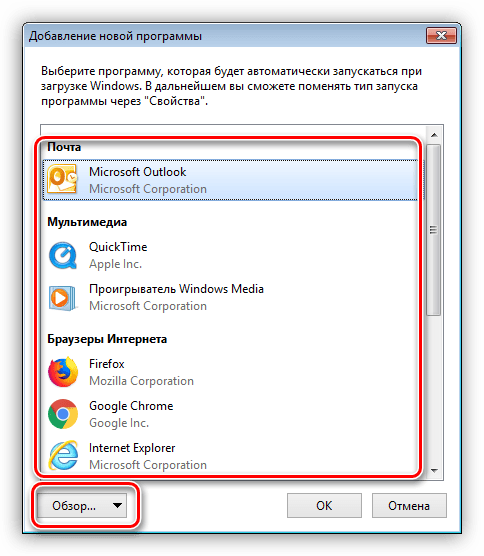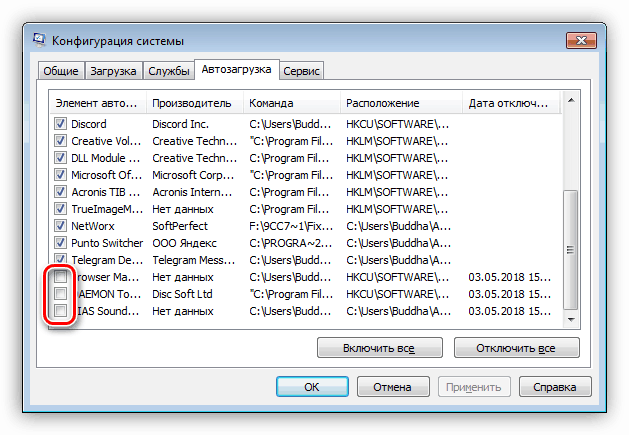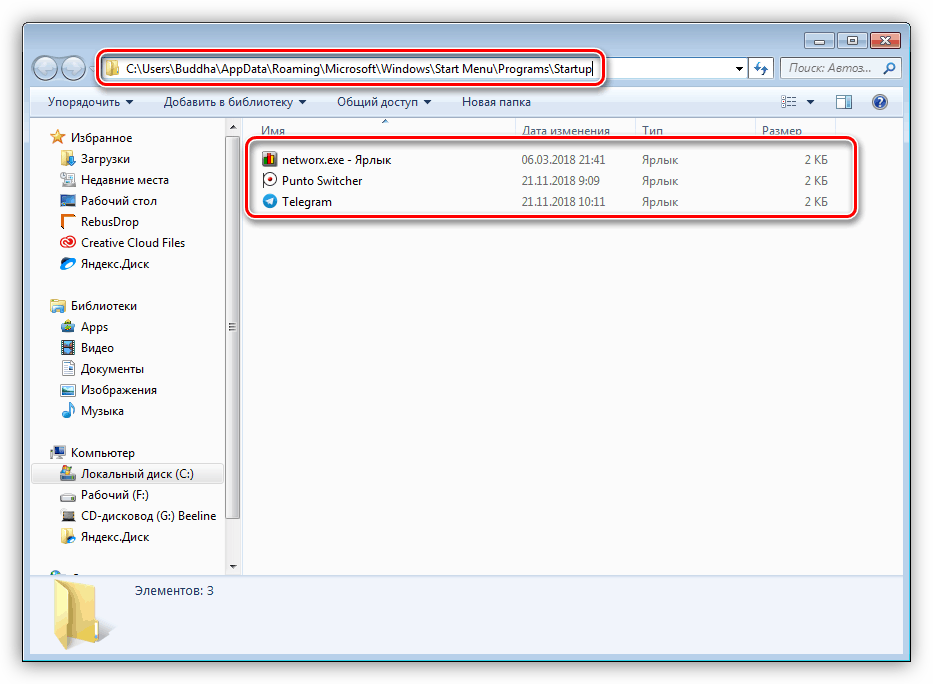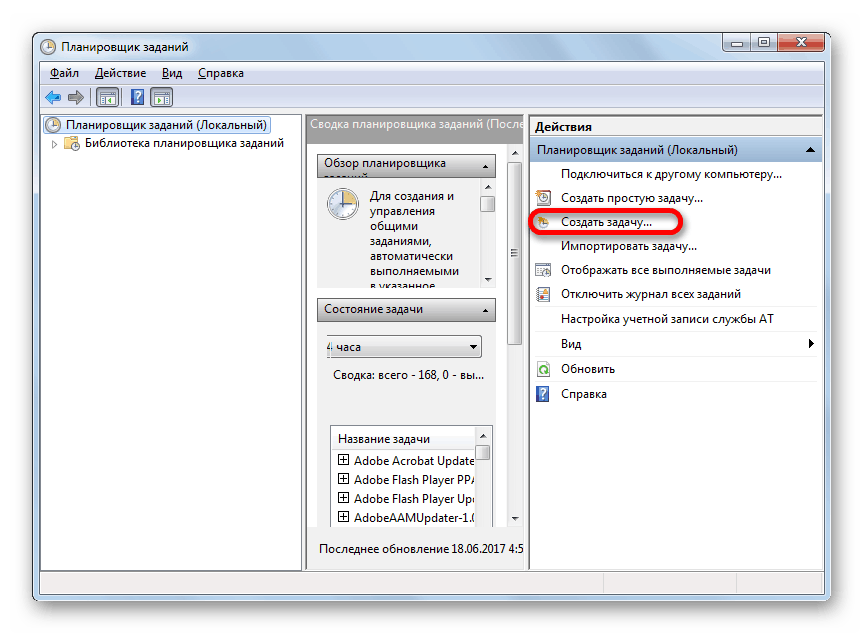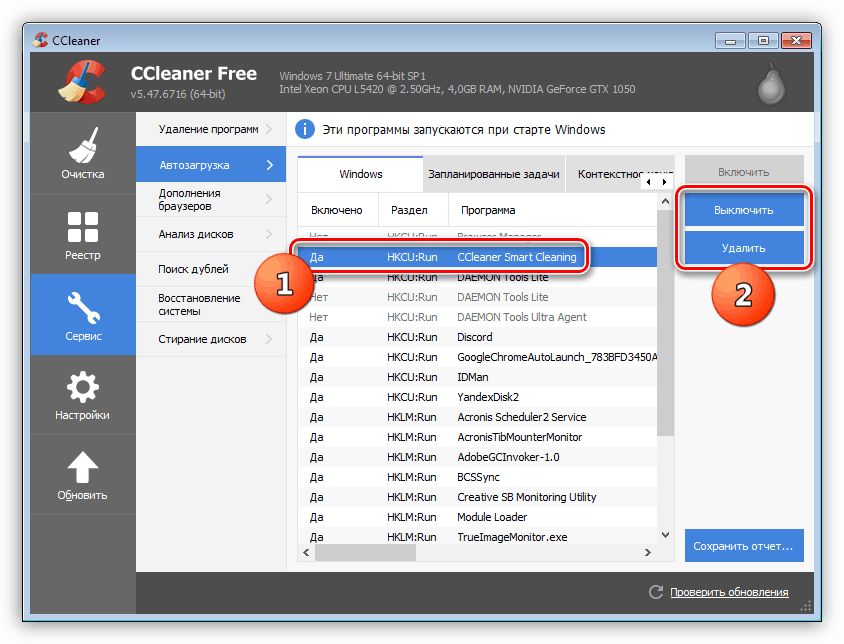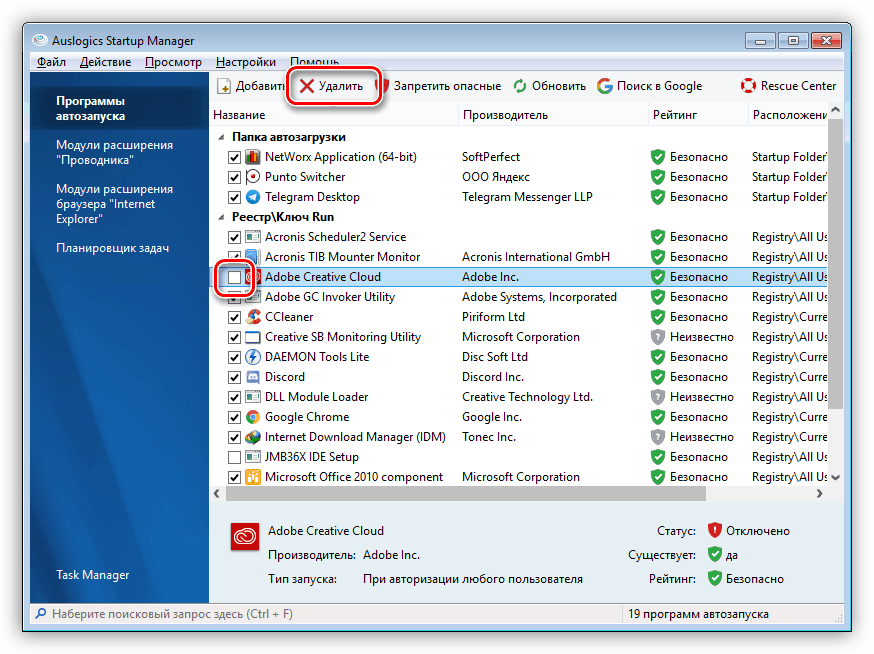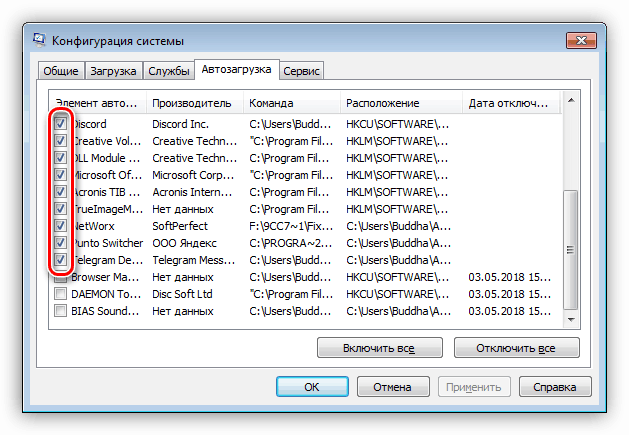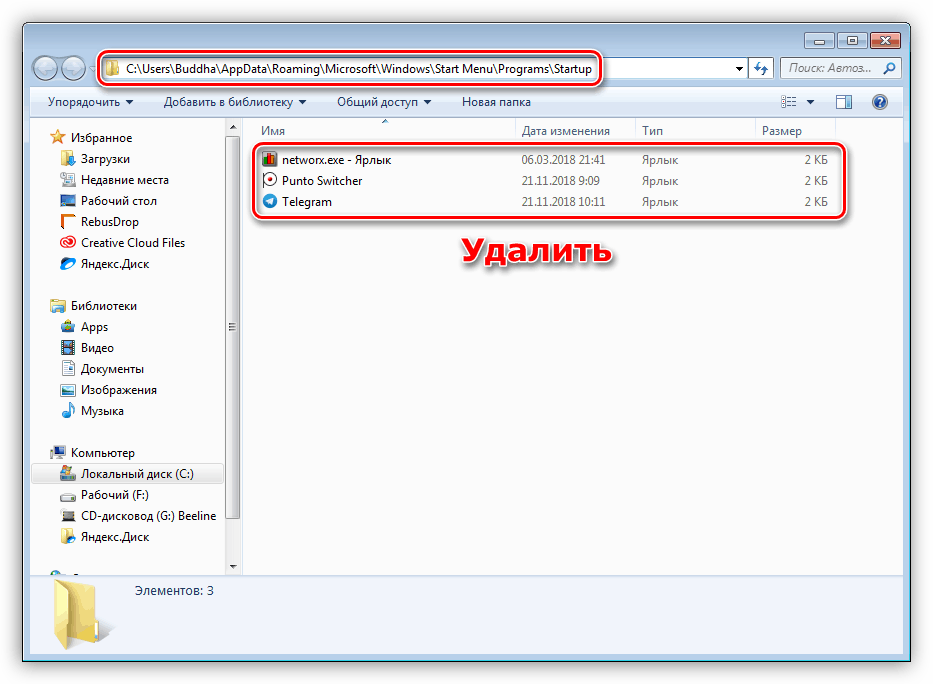Подешавање опција покретања програма у оперативном систему Виндовс 7
Аутостарт или аутолоад је системска или софтверска функција која вам омогућава да покренете неопходни софтвер када се ОС покрене. То може бити и корисно и незгодно у облику успоравања система. У овом чланку ћемо говорити о томе како да конфигуришемо опције аутоматског покретања у оперативном систему Виндовс 7.
Садржај
Сетуп аутолоад
Ауторун помаже корисницима да уштеде време на имплементацији неопходних програма одмах након покретања система. Истовремено, велики број елемената ове листе може значајно повећати потрошњу ресурса и довести до "кочења" приликом рада на рачунару.
Више детаља:
Како побољшати перформансе рачунара у оперативном систему Виндовс 7
Како убрзати учитавање Виндовса 7
Затим представљамо начине отварања листа, као и упутства за додавање и уклањање њихових елемената.
Подешавања програма
У поставкама многих програма постоји опција да се омогући ауторун. То могу бити инстант мессенгер-и, различити “упдате-ови”, софтвер за рад са системским датотекама и параметрима. Размотрите процес активирања функције помоћу примера Телеграм .
- Отворите Мессенгер и идите на кориснички мени кликом на дугме у горњем левом углу.
![Прелазак на кориснички мени у програму Телеграм]()
- Кликните на "Поставке" .
![Прелазак на подешавање параметара у програму Телеграм]()
- Затим идите на одељак напредних подешавања.
![Прелазак на напредна подешавања у програму Телеграм]()
- Овде нас занима позиција под називом "Покрени телеграм при покретању система" . Ако је гајба близу ње инсталирана, онда је омогућено аутоматско покретање. Ако желите да га искључите, само морате да одзначите оквир.
![Омогућавање аутоматског покретања у телеграму]()
Напомињемо да је ово само пример. Подешавања другог софтвера ће се разликовати по локацији и начину приступа, али принцип остаје исти.
Приступ листама за покретање
Да бисте уредили листе, прво морате доћи до њих. То се може урадити на неколико начина.
- ЦЦлеанер . Овај програм има много функција за управљање параметрима система, укључујући аутоматско покретање.
![Листа апликација укључених у оптерећење у програму ЦЦлеанер]()
- Ауслогицс боостстпеед . Ово је још један свеобухватан софтвер који има функцију која нам је потребна. Са издавањем нове верзије, локација опције је промењена. Сада га можете пронаћи на картици Почетак .
![Отварање листе апликација укључених у аутоматско покретање у Ауслогицс БоостСпеед 10]()
Листа изгледа овако:
![Листа апликација укључених у оптерећење у програму Ауслогицс Стартуп Манагер]()
- Низ "Рун". Ова техника нам омогућава приступ системској конфигурацији која садржи потребне листе.
![Листа апликација укључених у учитавање у Снап-у конфигурације система у оперативном систему Виндовс 7]()
- Виндовс цонтрол панел.
![Приступ снап-ину конфигурације система са контролне табле у оперативном систему Виндовс 7]()
Више детаља: Приказ листе за покретање у оперативном систему Виндовс 7
Додај програме
Можете додати вашу ставку на ауторун листу примјеном горе описаног, као и неке додатне алатке.
- ЦЦлеанер. На картици „Сервис“ пронаћи ћемо одговарајући одељак, изабрати позицију и омогућити ауторун.
![Укључивање апликације у стартуп листу у ЦЦлеанер програму]()
- Ауслогицс БоостСпеед. Након преласка на листу (погледајте горе), кликните на дугме "Додај"
![Прелазак на укључивање апликације у стартуп листу у програму Ауслогицс Стартуп Манагер]()
Изаберите апликацију или потражите њену извршну датотеку на диску користећи дугме Бровсе .
![Укључивање апликације у стартуп листу у програму Ауслогицс Стартуп Манагер]()
- Суставска конфигурација система . Овде можете манипулисати само приказаним позицијама. Омогућавање аутоматског пуњења врши се означавањем поља поред жељене ставке.
![Укључивање апликације у стартуп листу у Снап-у конфигурације система у оперативном систему Виндовс 7]()
- Премештање пречице програма у посебан системски директоријум.
![Укључивање апликације у листу за покретање у посебном системском директоријуму у оперативном систему Виндовс 7]()
- Креирање задатка у "Планеру задатака" .
![Креирање задатка за аутоматско покретање у Планеру задатака у оперативном систему Виндовс 7]()
Више детаља: Додавање програма за покретање у оперативном систему Виндовс 7
Деинсталирај програме
Уклањање (онемогућавање) почетних ставки врши се на исти начин као и њихово додавање.
- У ЦЦлеанеру, само изаберите жељену ставку на листи и, помоћу дугмади у горњем левом углу, онемогућите аутоматско покретање или потпуно обришите позицију.
![Уклоните апликацију из аутолоад у ЦЦлеанер]()
- У Ауслогицс БоостСпеед, такође морате да изаберете програм и одзначите одговарајући оквир. Ако желите да избришете неку ставку, морате да кликнете на дугме назначено на снимку екрана.
![Уклањање апликације из покретања у програму Ауслогицс Стартуп Манагер]()
- Искључивање аутоматског покретања у Снап-у конфигурације система врши се искључивањем искључивањем.
![Уклоните апликацију из покретања у Снап-у конфигурације система у оперативном систему Виндовс 7]()
- У случају системске фасцикле, једноставно уклоните пречице.
![Уклањање апликације из посебне фасцикле за покретање у оперативном систему Виндовс 7]()
Више детаља: Како да искључите програме за аутоматско отпремање у оперативном систему Виндовс 7
Закључак
Као што можете видети, уређивање стартуп листа у Виндовсу 7 је прилично једноставно. Систем и развојни инжењери су нам пружили све неопходне алате за то. Најлакши начин је да користите снап-ин система и фасциклу, јер у овом случају није потребно преузимање и инсталирање додатног софтвера. Ако вам је потребно више могућности, обратите пажњу на ЦЦлеанер и Ауслогицс БоостСпеед.